教您win10系统彻底关闭sppsvc.exe的恢复方案
时间:2021-10-20 02:18 编辑:admin
近日在小编的调查中察觉win10系统彻底关闭sppsvc.exe的问题大多数朋友不知道怎么处理,针对win10系统彻底关闭sppsvc.exe的问题,我给大家整理总结了详细的解决步骤。虽然处理起来很简单,但是还有一些朋友不清楚win10系统彻底关闭sppsvc.exe的处理流程。就是按照1、按下win+R组合键打开运行,输入msconfig点击确定打开系统配置; 2、单击系统配置并打开服务选项卡,标记隐藏所有Microsoft服务框并选择全部禁用;的步骤即可完美解决,下面就是大家期待已久的win10系统彻底关闭sppsvc.exe的具体步骤了。
解决方法一:尝试干净启动
1、按下win+R组合键打开运行,输入msconfig点击确定打开系统配置;
2、单击系统配置并打开服务选项卡,标记隐藏所有Microsoft服务框并选择全部禁用;
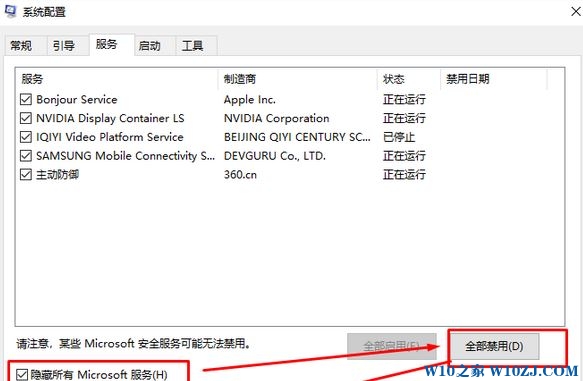
3、打开启动选项卡,然后单击打开任务管理器,点击每个启动项目并选择禁用。
如果Sppsvc.exe的CPU使用率恢复正常,请尝试逐个启用Windows服务以找出哪个程序导致了问题。如果您设法确定确切的应用程序,我们建议重新安装。
解决方法二:重启该进程
1、按下win+R打开运行,输入:regedit 点击确定 打开 注册表编辑器;
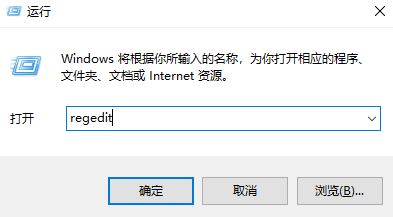
2、在注册表中定位到:计算机HKEY_LOCAL_MACHINESYSTEMCurrentControlSetServicessppsvc;
3、在右侧双击打开【start】,将数值数据 修改为 4 点击确定保存设置 重启一次计算机查看效果!
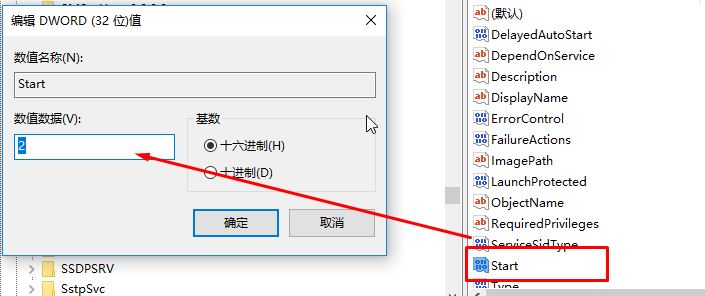
以上便是win10之家小编给大家分享介绍的关于win10彻底关闭sppsvc.exe进行教程的图文操作步骤,有需要的用户快去试试不要错过哦!
解决方法一:尝试干净启动
1、按下win+R组合键打开运行,输入msconfig点击确定打开系统配置;
2、单击系统配置并打开服务选项卡,标记隐藏所有Microsoft服务框并选择全部禁用;
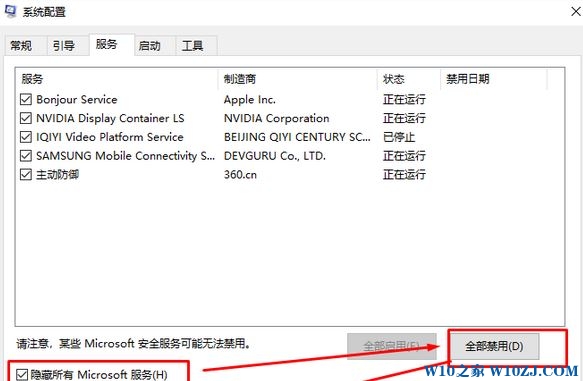
3、打开启动选项卡,然后单击打开任务管理器,点击每个启动项目并选择禁用。
如果Sppsvc.exe的CPU使用率恢复正常,请尝试逐个启用Windows服务以找出哪个程序导致了问题。如果您设法确定确切的应用程序,我们建议重新安装。
解决方法二:重启该进程
1、按下win+R打开运行,输入:regedit 点击确定 打开 注册表编辑器;
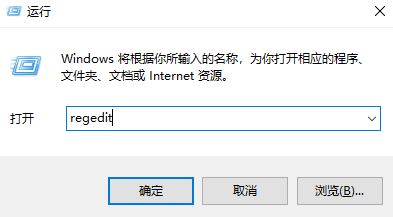
2、在注册表中定位到:计算机HKEY_LOCAL_MACHINESYSTEMCurrentControlSetServicessppsvc;
3、在右侧双击打开【start】,将数值数据 修改为 4 点击确定保存设置 重启一次计算机查看效果!
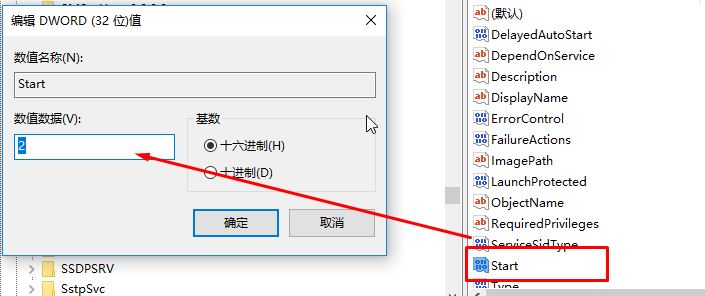
以上便是win10之家小编给大家分享介绍的关于win10彻底关闭sppsvc.exe进行教程的图文操作步骤,有需要的用户快去试试不要错过哦!
看完这篇关于win10系统彻底关闭sppsvc.exe的解决方法的教程,有碰到一样情况的用户们可以采取上面的方法来处理,相信可以帮助到大家。


















共0条
以上留言仅代表用户个人观点,不代表本站立场
立即评论